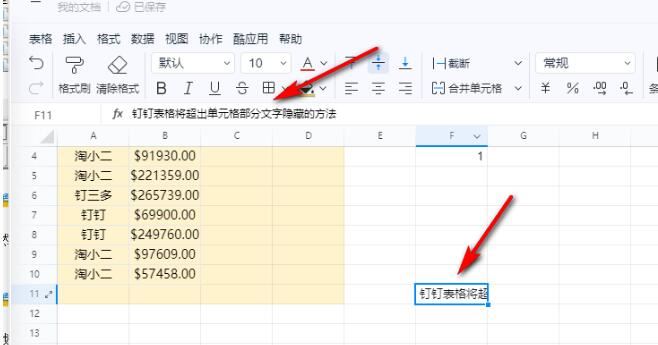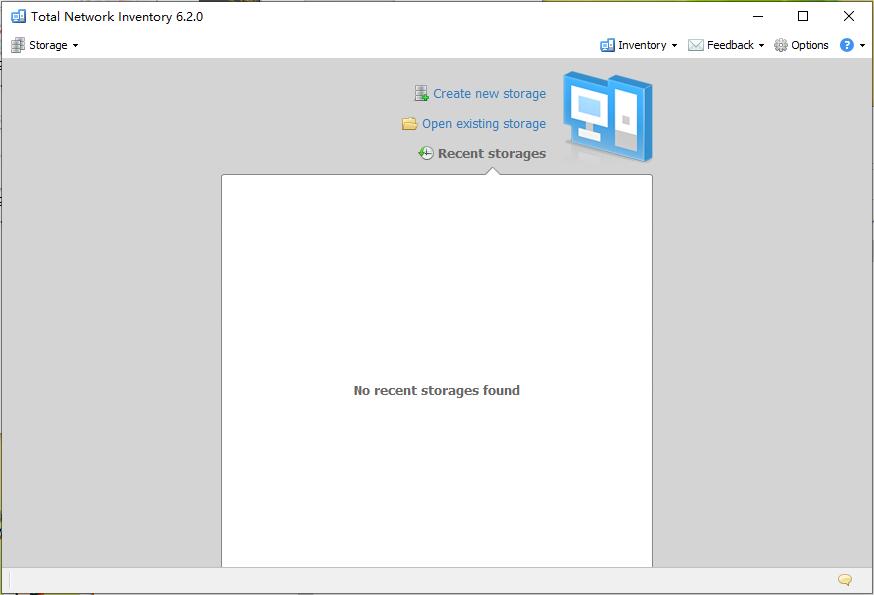钉钉表格文字超出单元格怎么办 钉钉表格超出单元格部分文字隐藏的技巧
在使用钉钉进行办公的过程中经常会接收各种文档,对于文字文档、表格文档等可以直接编辑,并且编辑功能十分的丰富。如果单元格中的文字超出了单元格区域,可以通过设置将其隐藏。但是怎么设置呢?接下来小编就来和大家分享一下方法。
设置方法
1、打开钉钉软件,再打开“文档”选项。
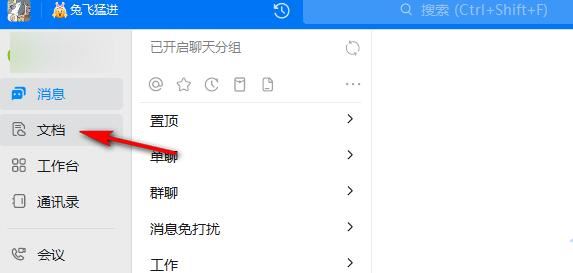
2、进入文档页面之后,找到需要编辑的表格文档,打开该文档。
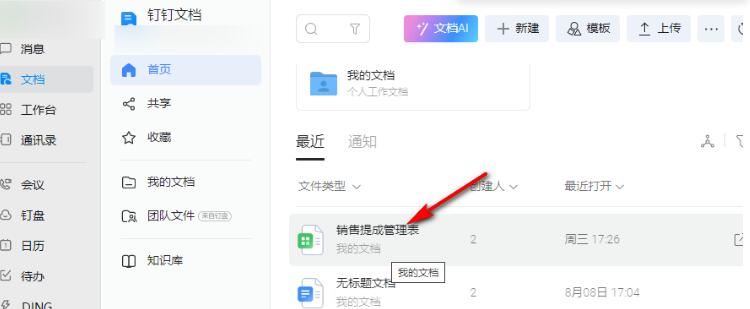
3、点击文字超出区域的单元格,然后在工具栏中点击打开“格式”选项。
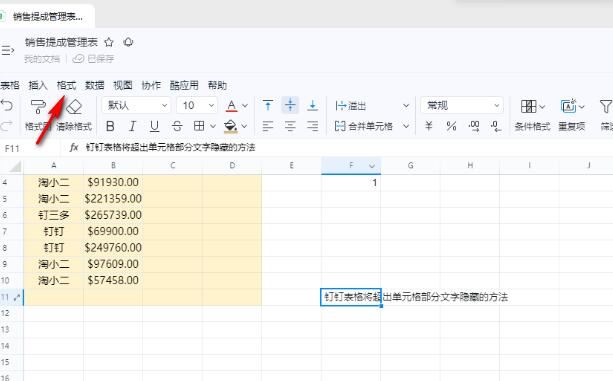
4、打开格式工具之后,在下拉列表中先点击“换行方式”选项,再点击“截断”选项。
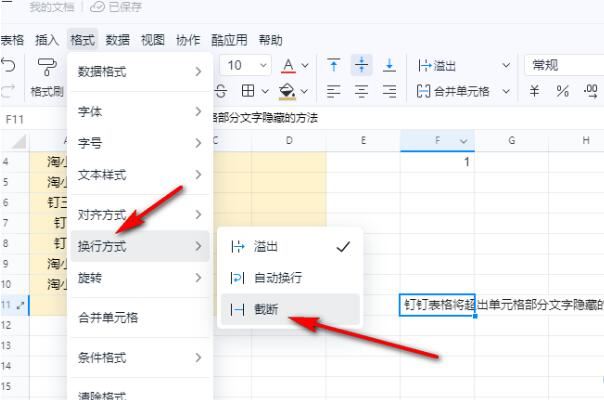
5、点击截断选项之后,在单元格中就可以看到原本超出单元格的部分已经成功被隐藏了。